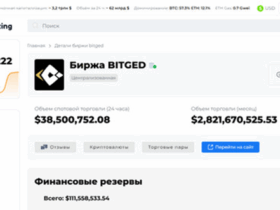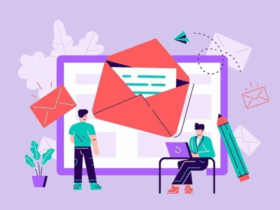Подключение саундбара Samsung к телевизору можно выполнить за несколько минут, если следовать простым шагам. Обычно достаточно использовать один кабель, например, HDMI или оптический, чтобы получить качественный звук без лишних настроек. Для начала убедитесь, что у вашего телевизора есть свободный HDMI-выход или оптический порт.
Первый шаг – выбрать подходящий кабель. HDMI-подключение обеспечивает более качественный звук и поддержку стандарта ARC, что позволяет управлять звуком с помощью пульта телевизора. В случае отсутствия HDMI ARC, подойдет оптический кабель, который подключается к соответствующим портам на устройстве.
Второй шаг – подключить кабель к саундбару и телевизору. Обычно, на задней панели устройств обозначены порты, соответствующие выбранному типу соединения. После подключения перейдите к настройкам звука телевизора и выберите внешний аудиоустройство в качестве основного источника звука.
Третий шаг – проверить работу. Включите оба устройства и убедитесь, что звук идёт именно через саундбар. В настройках телевизора можно также активировать режим ARC, чтобы управлять звуком удаленно и добиться максимально удобной работы.
Используя эти рекомендации, подключение саундбара Samsung станет легкой задачей. Такой способ обеспечит качественный звук и комфортное прослушивание без лишних хлопот, а выбранные кабели и опции настроек сделают процесс быстрым и понятным.
Подключение через HDMI ARC: пошаговая инструкция и советы по настройке
Подключите кабель HDMI к разъему HDMI ARC на телевизоре и саундбар Samsung. Обратите внимание, что разъем должен поддерживать функцию ARC – обычно он обозначен соответствующей надписью.
Включите телевизор и перейдите в меню настроек звука. В разделе «Аудио» или «Звук» найдите опцию, связанную с вывoдом через HDMI или ARC. Активируйте функцию «Активация HDMI ARC» или аналогичный пункт.
На саундбаре также убедитесь, что вход настроен на HDMI, и включите его. Некоторые модели требуют выбора источника звука – переключите на HDMI или ARC.
Совет: если звук проходит с задержкой или искажается, отключите функцию HDMI-CEC (в настройках HDMI) на обоих устройствах. Это поможет устранить возможные конфликты и обеспечить стабильную работу.
Использование оптического кабеля: правильное подключение и настройка звука
Подключите оптический кабель к оптическому выходу на телевизоре и входу на саундбар Samsung. Убедитесь, что кабель вставлен плотно и правильно, без усилий, чтобы избежать плохого качества звука или его отсутствия.
На саундбаре убедитесь, что выбран режим работы с оптическим входом. Некоторые модели автоматически распознают подключение, остальные требуют ручного выбора режима в меню или на панели управления.
Проверьте качество передачи сигнала, воспроизведя контент со звуковым сопровождением. Если звук не появляется, отключите кабель, проверьте правильность подключения и повторите настройку. Также стоит убедиться, что на телевизоре выбран поддерживаемый формат аудио, например, PCM, чтобы избежать несовместимости с саундбаром.
Обратите внимание на наличие обновлений прошивки для телевизора и саундбара. Иногда их установка исправляет системные ошибки и улучшает совместимость по оптическому каналу.
Настройка телевизора и саундбар для автоматического распознавания и синхронизации устройств
Чтобы обеспечить автоматическое распознавание и синхронизацию вашего саундбара Samsung с телевизором, рекомендуется сначала включить функции HDMI CEC на обоих устройствах.
В меню настроек телевизора найдите раздел «Общие» или «Система» и активируйте функцию Anynet+ (HDMI CEC). Аналогично на саундбаре убедитесь, что эта опция включена, что обеспечит передачу команд управления между устройствами.
Для более надёжной синхронизации рекомендуется обновить прошивку телевизора и саундбара до последних версий, что устраняет возможные несовместимости и повышает стабильность соединения.
После успешного соединения проверьте работу функции автоматического переключения звука при включении и выключении устройств, а также настройте режимы управления для удобства использования – например, управление громкостью через единственный пульт.